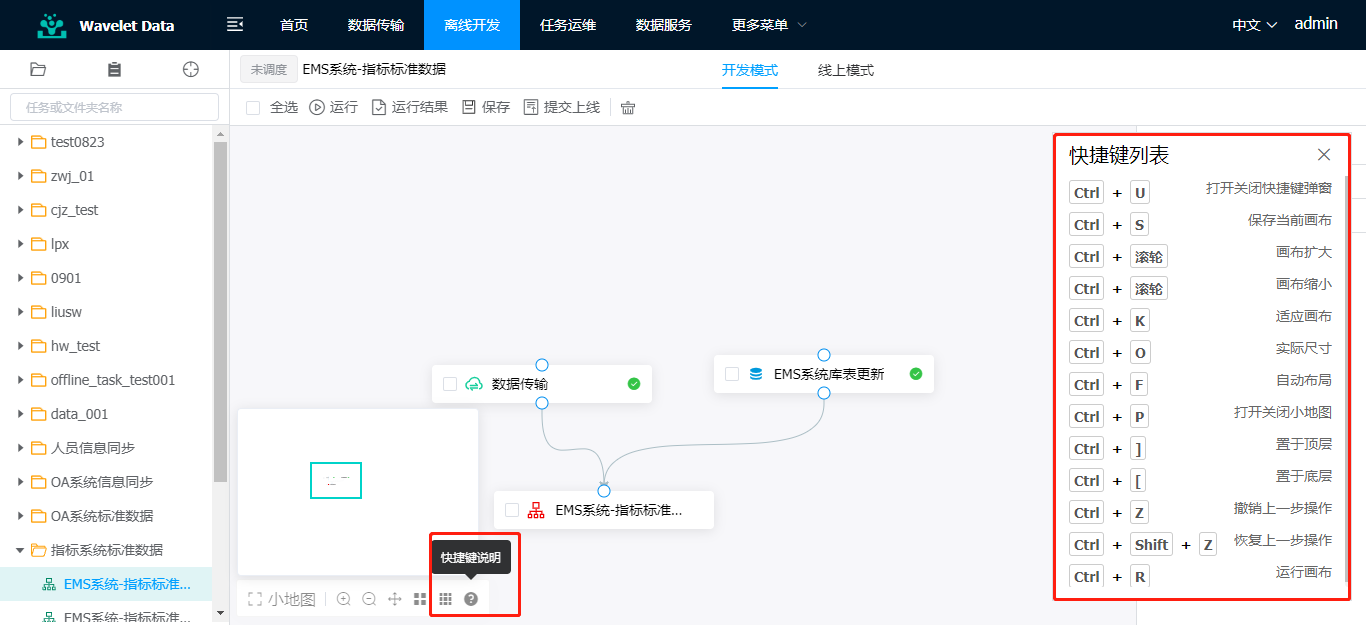页面详情
页面展示:
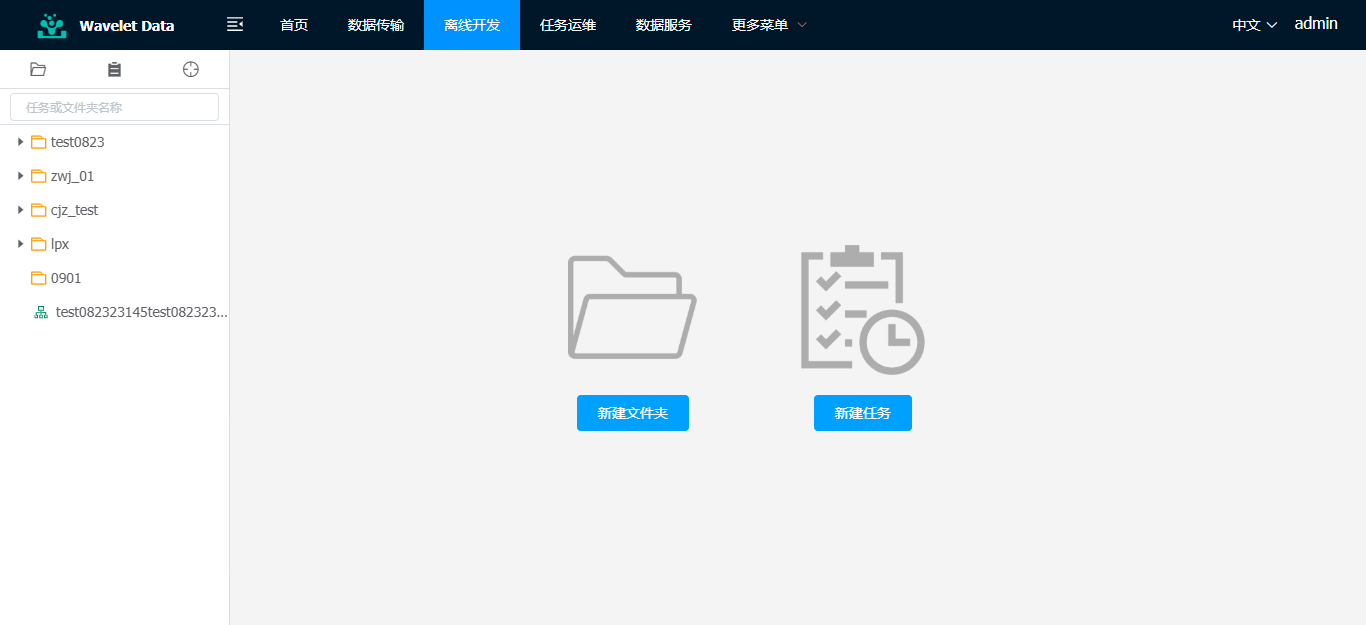 左侧为任务列表、辅助功能,右侧为新建文件夹,新建任务快捷入口,功能详述见后文;
选中/新建任务后,页面进行五区划分:辅助功能区、任务列表区、任务简要信息区、任务模式切换区以及画布操作区。
左侧为任务列表、辅助功能,右侧为新建文件夹,新建任务快捷入口,功能详述见后文;
选中/新建任务后,页面进行五区划分:辅助功能区、任务列表区、任务简要信息区、任务模式切换区以及画布操作区。
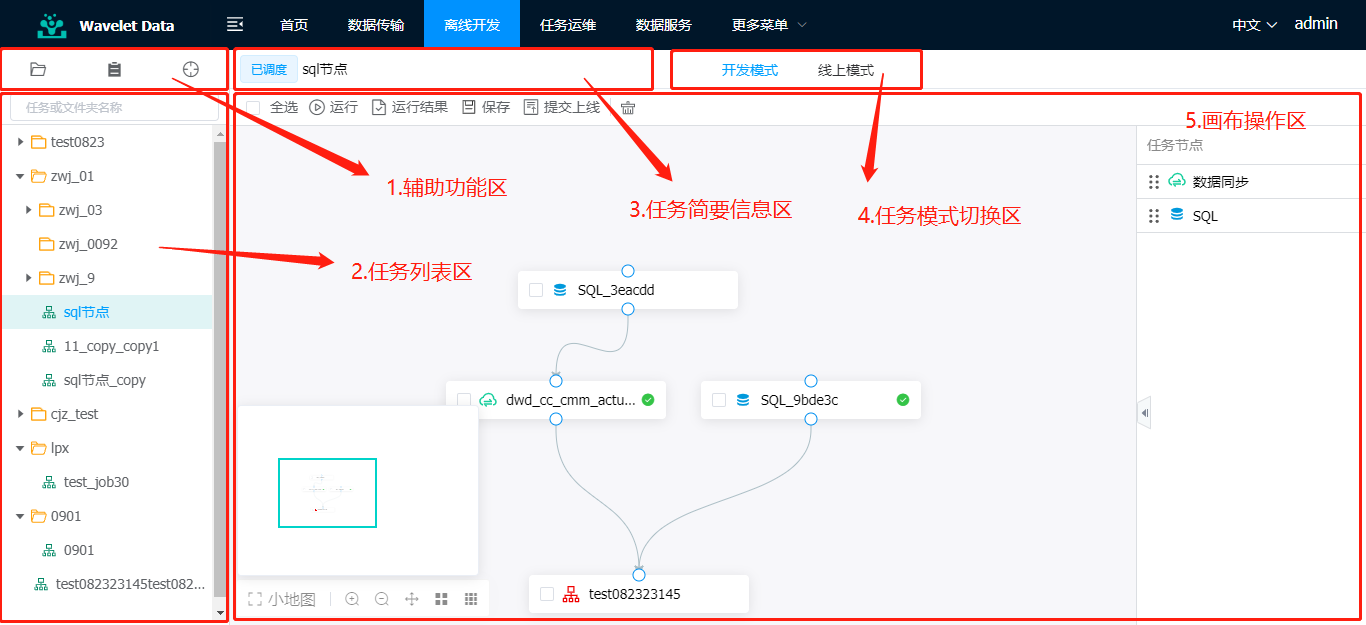
辅助功能区
辅助功能区位于页面左上角,支持新建文件夹、新建任务、任务定位功能。
| 功能图标 | 功能名称 | 说明 |
|---|---|---|
| 新建文件 | 新建任务文件 | |
| 新建任务 | 新建具体任务 | |
| 定位 | 定位任务到保存该任务的文件夹 |
新建文件
点击新建文件夹按钮,弹出新建文件弹窗:
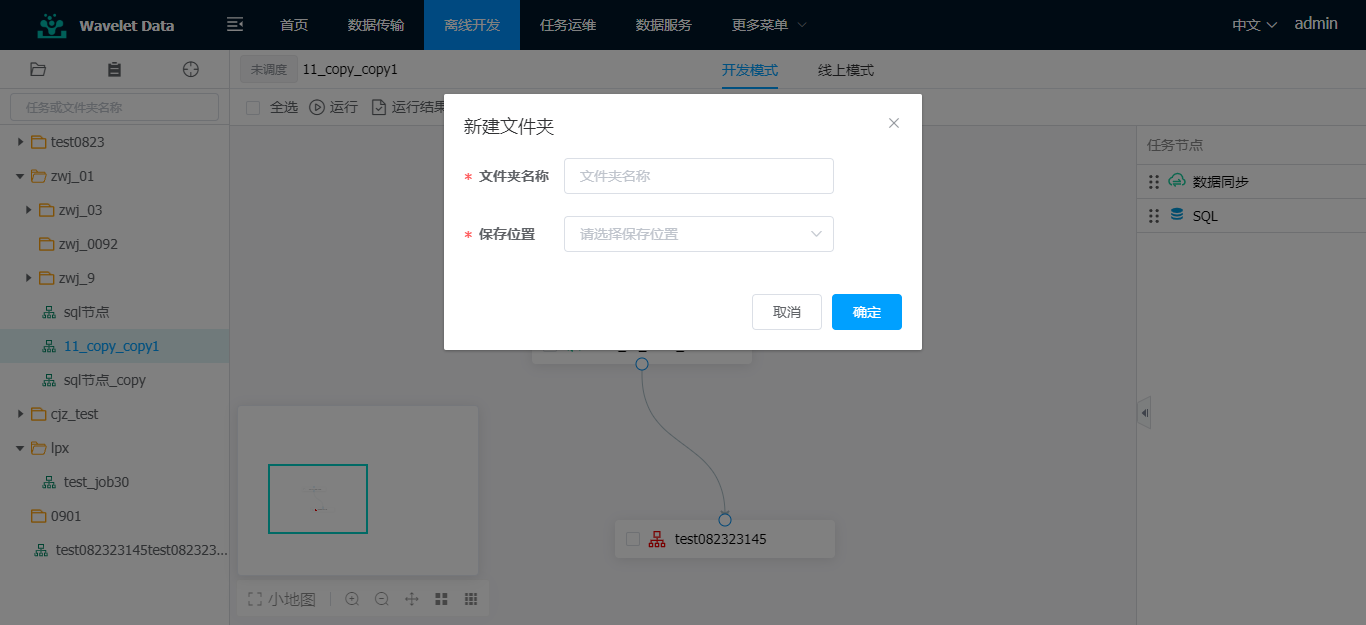
- 选择新建文件夹对应目录位置,为文件夹进行命名,文件夹名称会在列表查;
| 参数名称 | 属性 | 类型 | 说明 |
|---|---|---|---|
| 文件夹名称 | 必填 | 文本框 | 文件夹命名操作,列表查重 |
| 保存位置 | 必填 | 下拉单选 | 选择文件夹保存路径;数据源:左侧任务列表 |
新建任务
点击新建任务按钮,弹出新建任务弹窗;
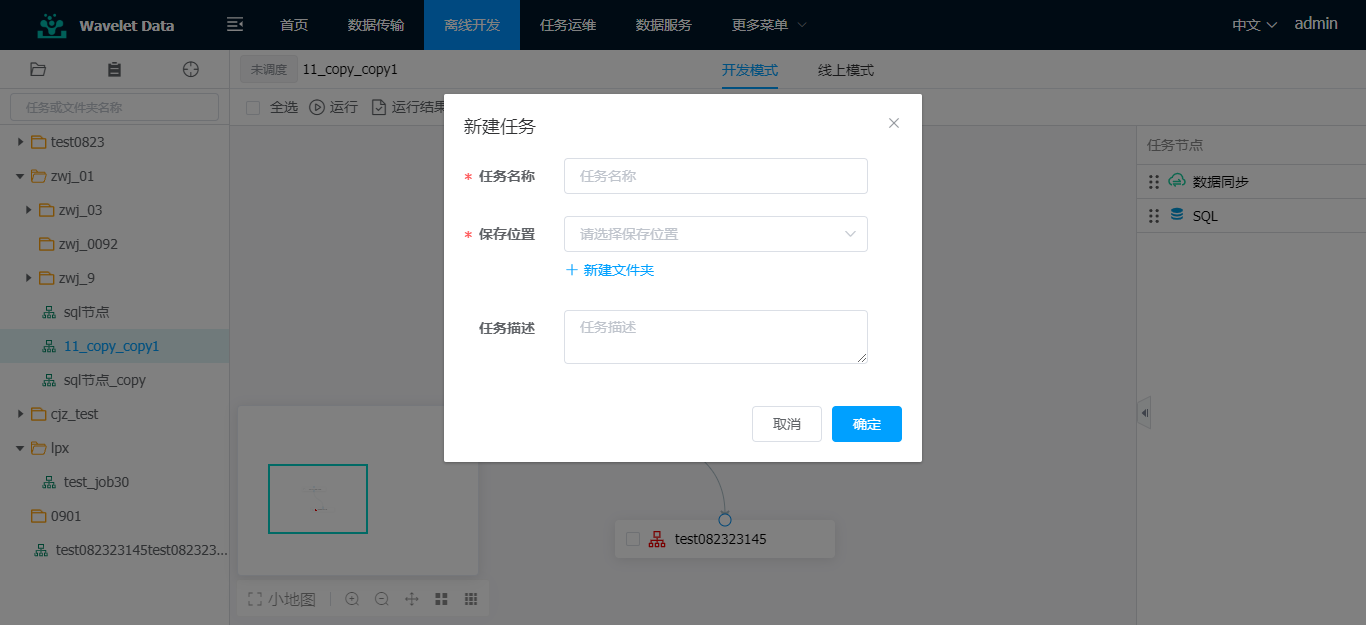
- 选择新建任务对应具体文件夹,添加任务名称及任务描述,任务名称会进行列表查重;
- 此处支持新建文件夹操作,点击新建文件夹,弹出新建文件夹弹窗;
| 参数名称 | 属性 | 类型 | 说明 |
|---|---|---|---|
| 任务名称 | 必填 | 文本框 | 文件夹命名操作,列表查重 |
| 保存位置 | 必填 | 下拉单选 | 选择文件夹保存路径 |
| 任务描述 | 选填 | 文本框 | 备注说明 |
定位
点击定位,选中列表中的任务,单击定位按钮,可快速跳转到保存该任务的文件夹下。
任务列表区
- 该区块会显示所有离线开发的任务,可通过文件夹来组织任务。
- 在该列表区,系统预置了一个默认文件夹,名称为/,不显示且该文件夹不做权限控制。列表区所有文件都会挂在此文件夹下,待后续调用。
- 支持任务或文件夹名称的快捷模糊查询;
- 对于文件夹,支持新建文件夹、新建任务、重命名和删除操作;
| 功能名称 | 说明 |
|---|---|
| 新建文件夹 | 在该文件夹下新建文件夹 |
| 新建任务 | 在该文件夹下新建任务 |
| 重命名 | 对该文件夹进行重命名操作 |
| 删除 | 删除文件夹,若文件夹下存在任务或文件,无法执行此操作;删除需要进行二次确认 |
新建文件夹
点击后弹出新建文件夹弹窗,同辅助功能区-新建文件夹弹窗;
新建任务
点击后弹出新建任务弹窗,同辅助功能区-新建任务弹窗;
重命名
点击后弹出重命名弹框,填写新的文件夹名称,新名称会进行列表查重;
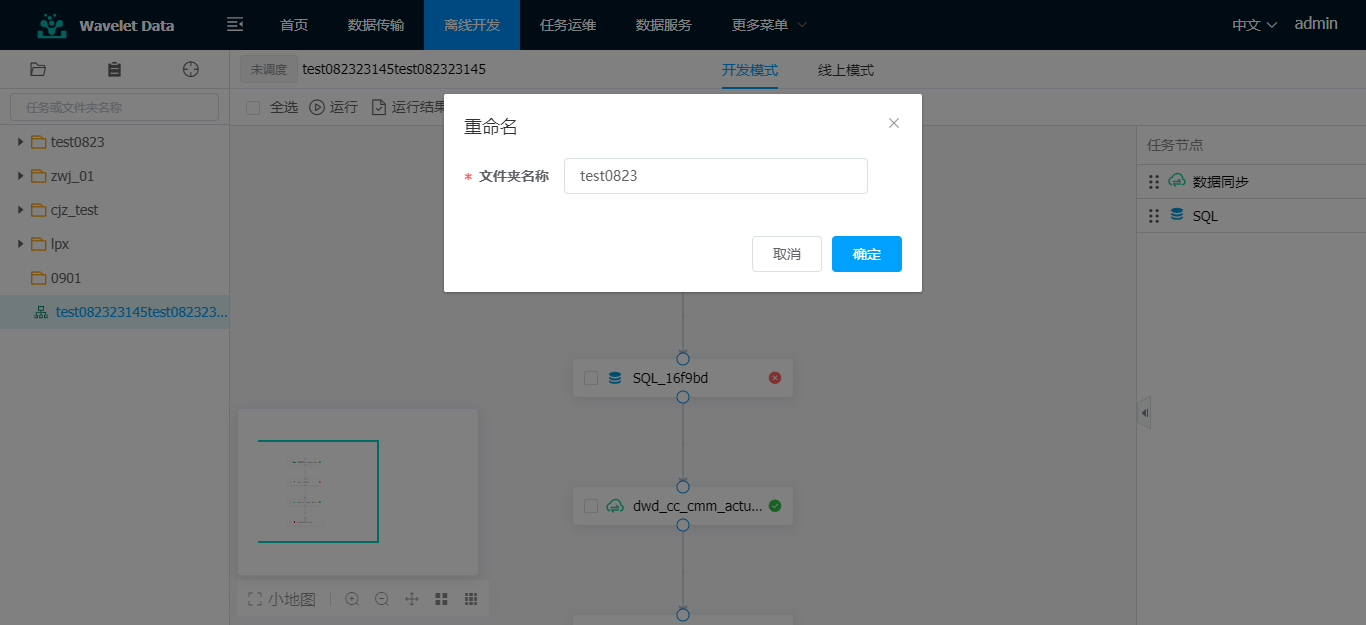
| 参数名称 | 属性 | 类型 | 说明 |
|---|---|---|---|
| 文件夹名称 | 必填 | 文本框 | 文件夹命名操作,列表查重 |
- 对于任务,支持重命名、删除、复制操作;
| 功能名称 | 说明 |
|---|---|
| 重命名 | 对该任务进行重命名操作 |
| 删除 | 删除任务;需要进行二次确认 |
| 复制 | 生成一条新的任务,除名称外内容与选中任务一致 |
重命名
点击后弹出重命名弹窗,填写新的任务名称,新名称会进行列表查重;
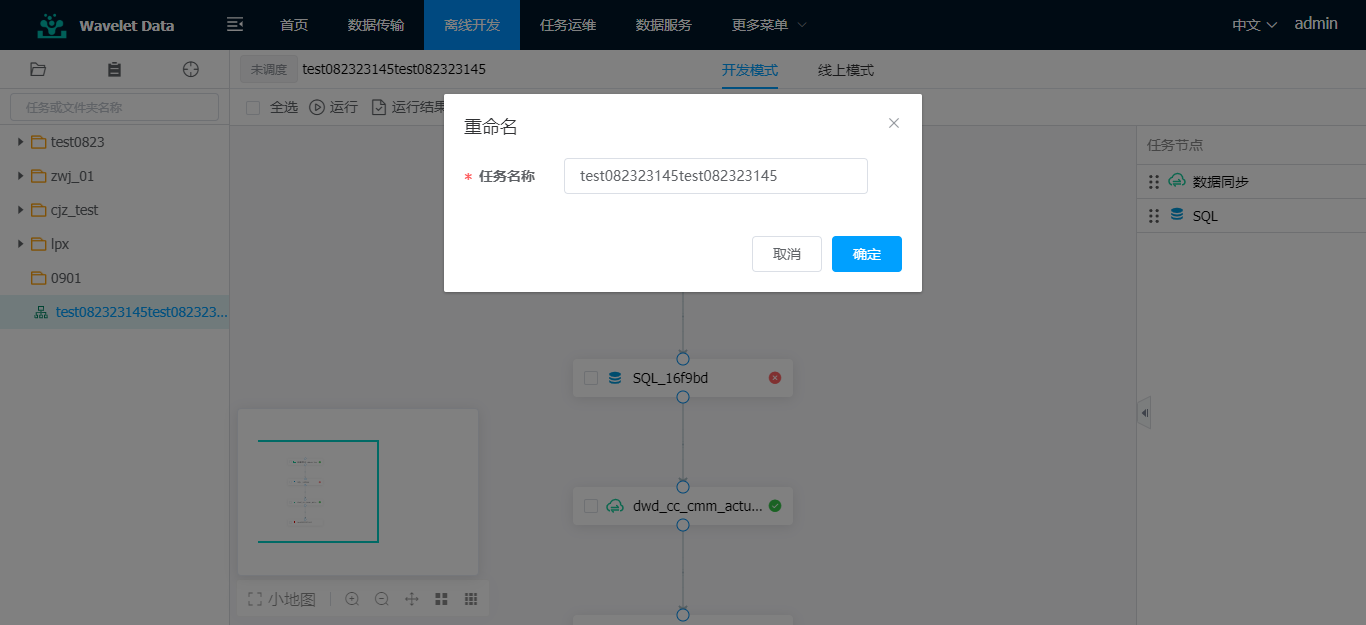
| 参数名称 | 属性 | 类型 | 说明 |
|---|---|---|---|
| 任务名称 | 必填 | 文本框 | 任务命名操作,列表查重 |
删除
点击后弹出二次确认弹窗;
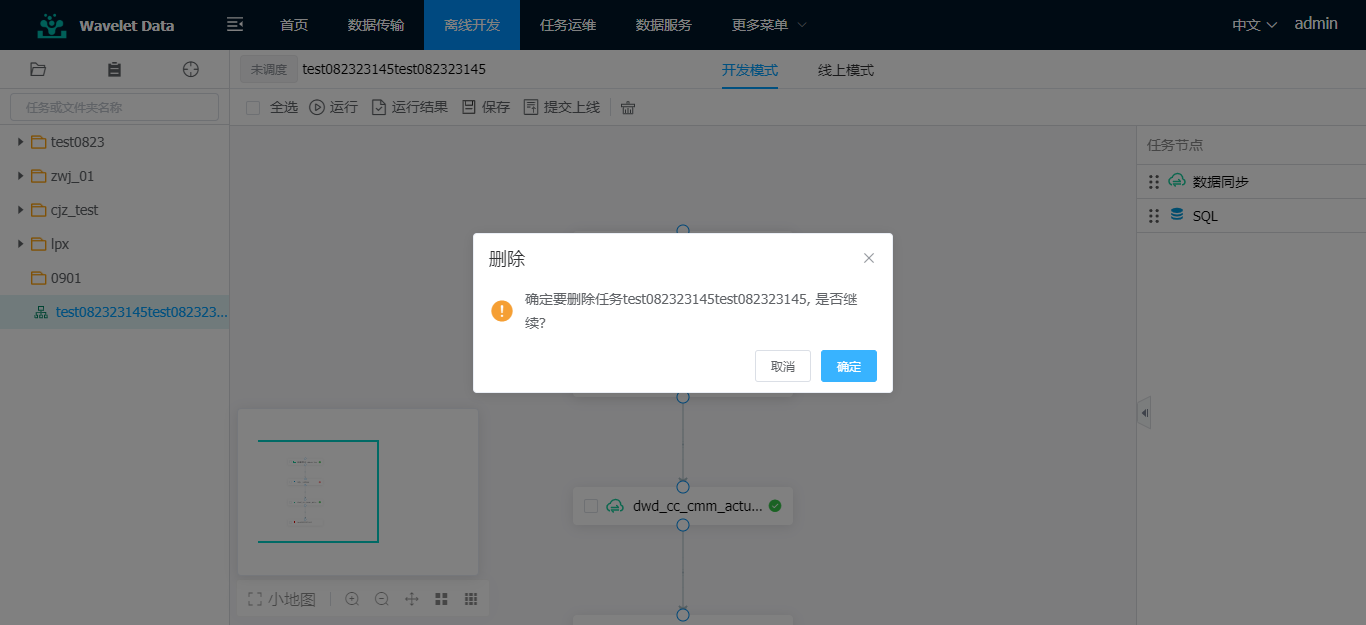
复制
点击后弹出复制弹窗,填写新的任务信息;
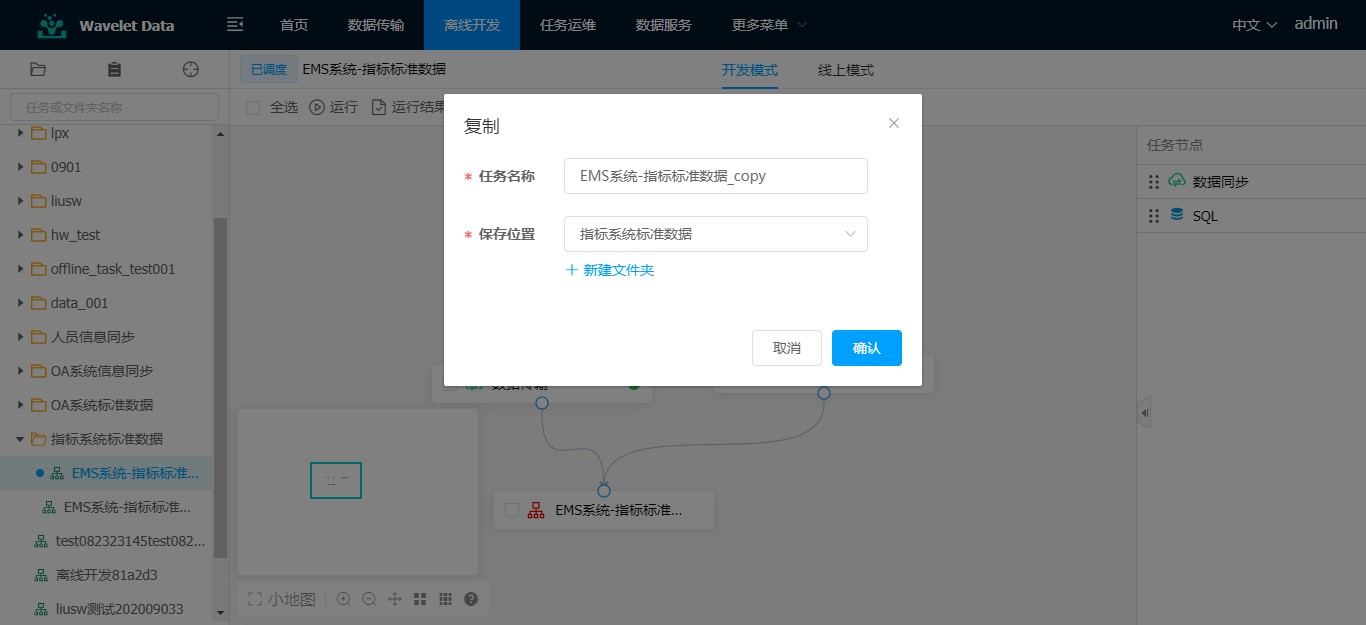
| 参数名称 | 属性 | 类型 | 说明 |
|---|---|---|---|
| 任务名称 | 必填 | 文本框 | 会自动生成任务名称XXX_copy,XXX表示被复制的任务名 |
| 保存位置 | 必填 | 下拉单选 | 选择复制任务的保存地址 |
- 此弹窗支持新建文件夹操作,点击新建文件夹,弹出新建文件夹弹窗;
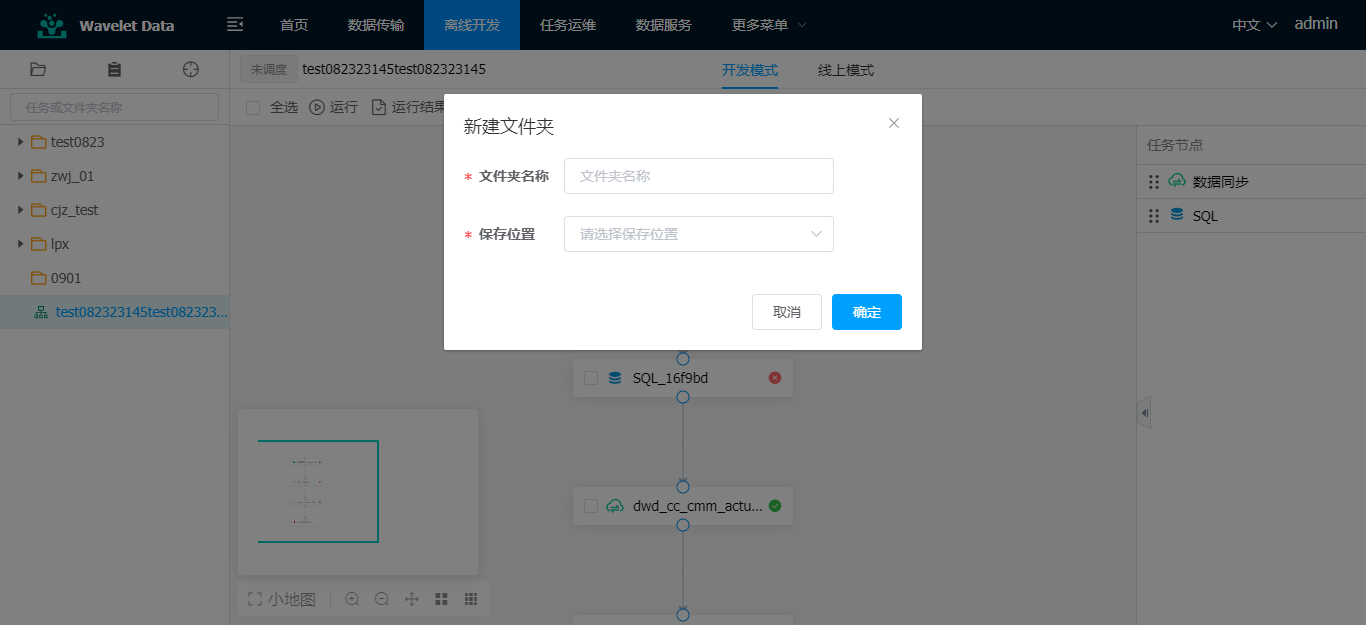
任务简要信息区
页面展示
此处会显示任务状态、任务名称信息。
| 类型 | 状态名称 | 说明 |
|---|---|---|
| 任务状态 | ||
| 未上线 | 任务新建后,状态为未上线 | |
| 未调度 | 任务提交上线后,状态为未调度 | |
| 已调度 | 编辑调度后,状态为已调度 |
任务模式切换区
该区域包括开发模式和线上模式两个按钮,主要用来进行两个模式页面的切换。
画布操作区
画布操作区包括任务的开发模式画布和线上模式画布。
开发模式画布
对于多节点任务,可将右侧多种类型的节点拖拽入画布中进行开发,开发完成后支持将任务提交上线。
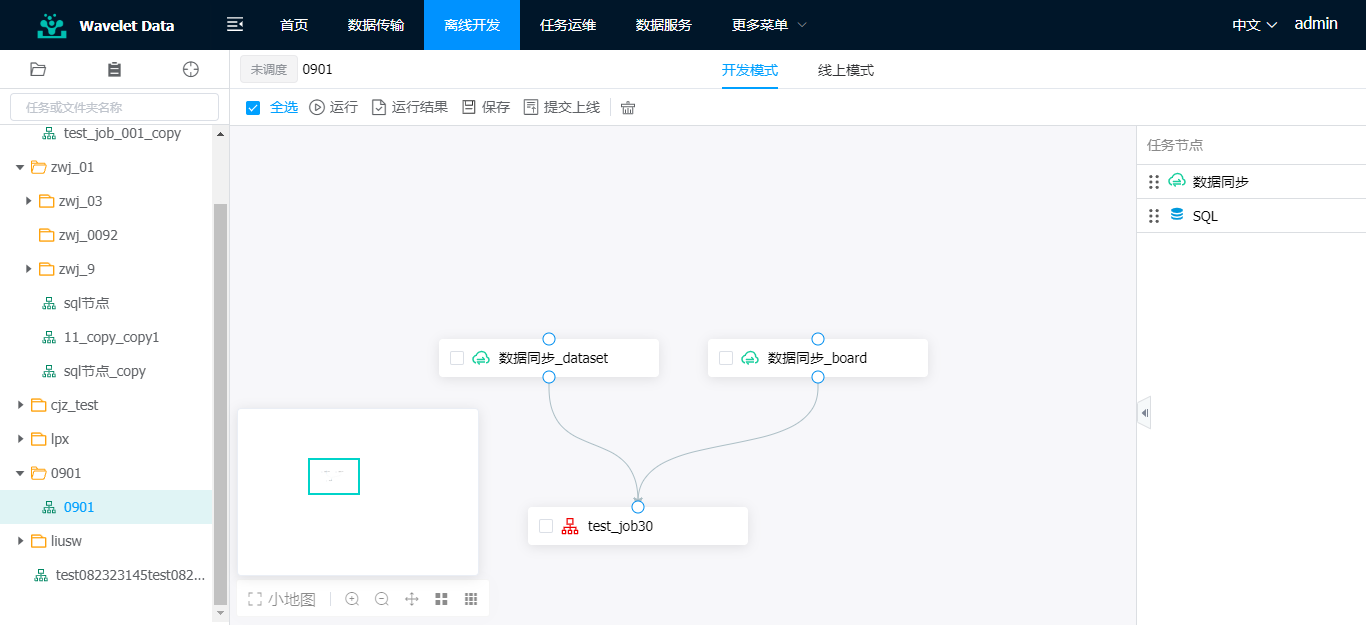
| 功能图标 | 功能名称 | 说明 |
|---|---|---|
| 操作栏 | 选择任务节点,进行任务节点执行,验证操作;保存画布内容;提交上线画布内容;清空画布; | |
| 画布调整 | 小地图展开收起;画布内容放大,缩小,适应画布,实际尺寸展示,自动布局; | |
| 任务组件 | 画布内容原始组件,包含数据同步组件和SQL组件; |
- 具体操作步骤见下文任务开发部分说明。
线上模式画布
可通过编辑方式,选择开启需要进行定时调度的节点,并设置任务的调度时间信息。
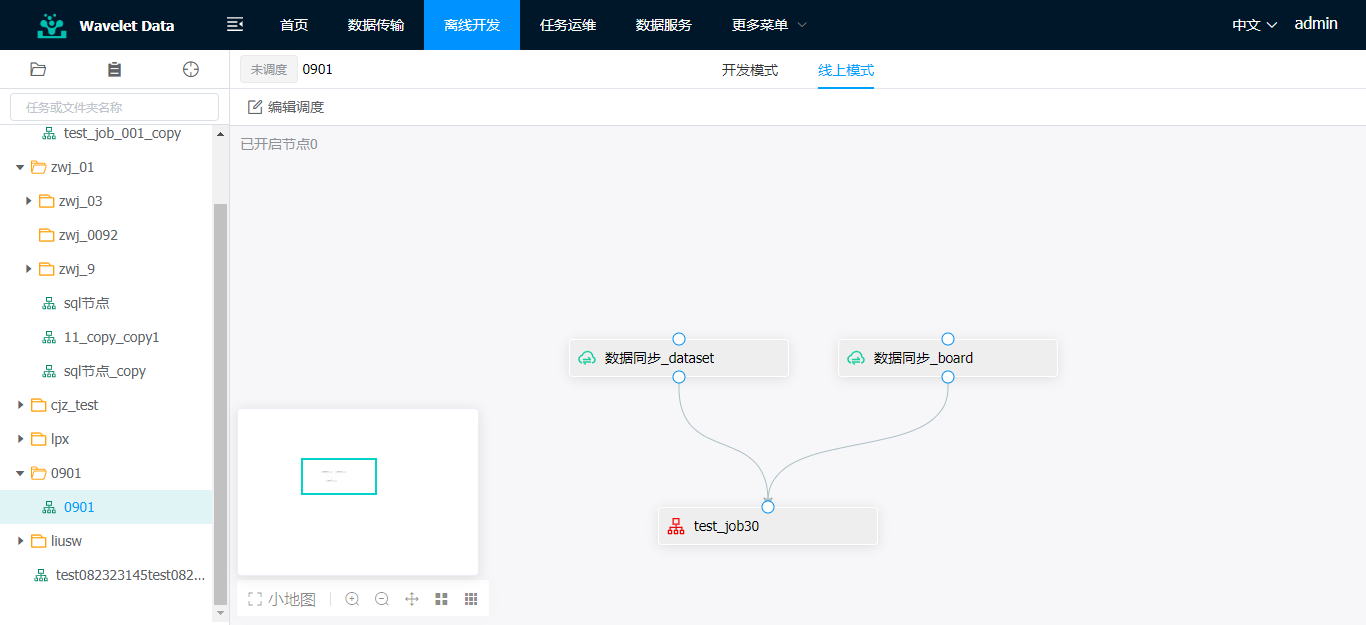 编辑页面展示
编辑页面展示
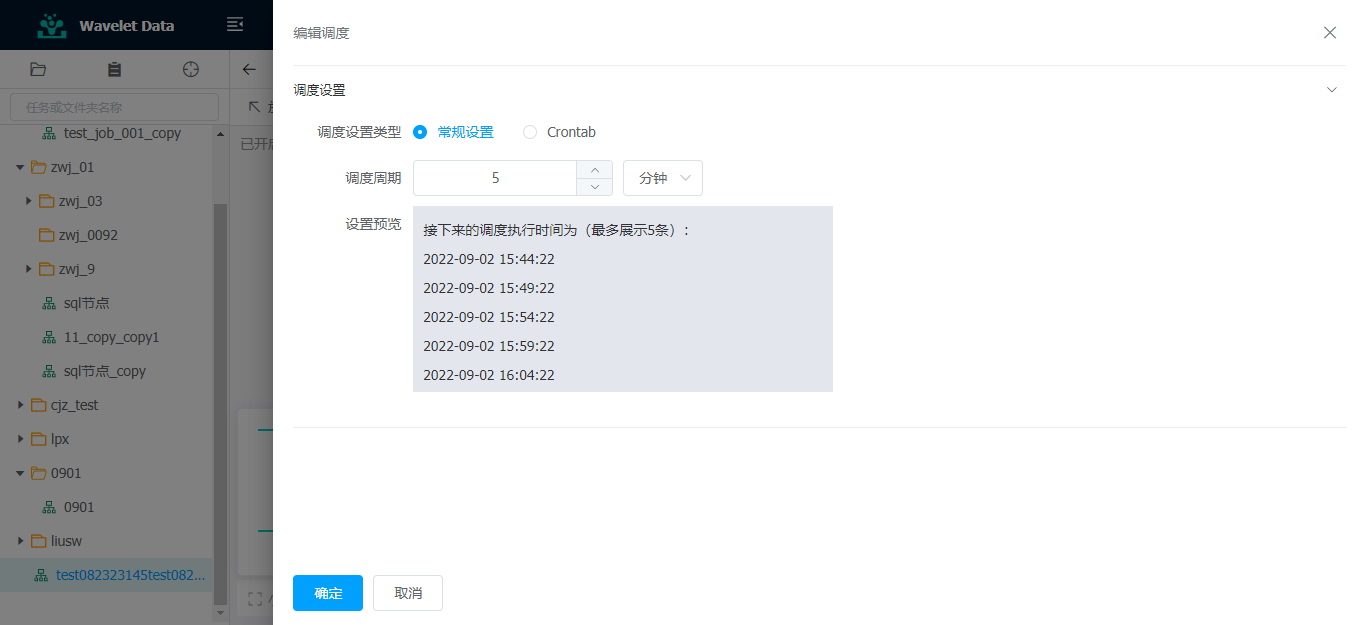
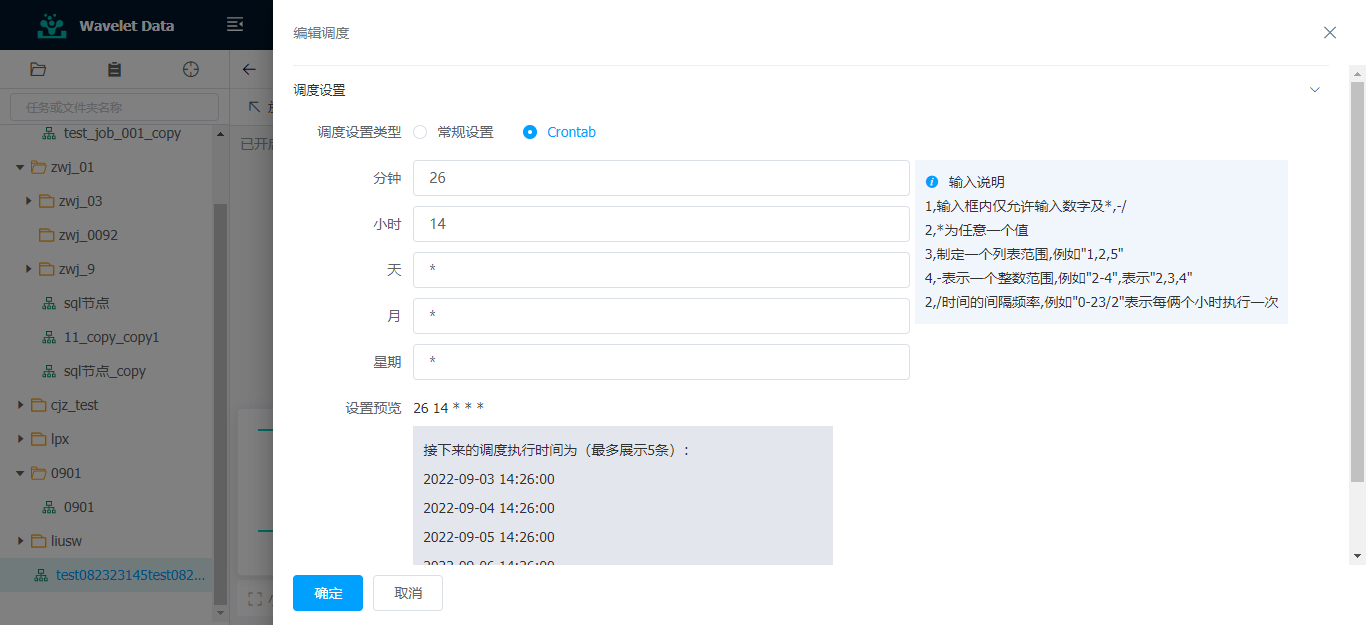
- 具体操作步骤见下文任务开发部分说明。
画布快捷键
画布支持快捷键操作,方便用户便携快速进行离线开发操作。
路径:画布右下键,点击,即可查看快捷键说明;